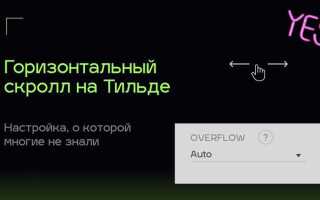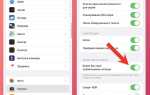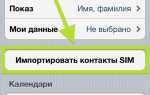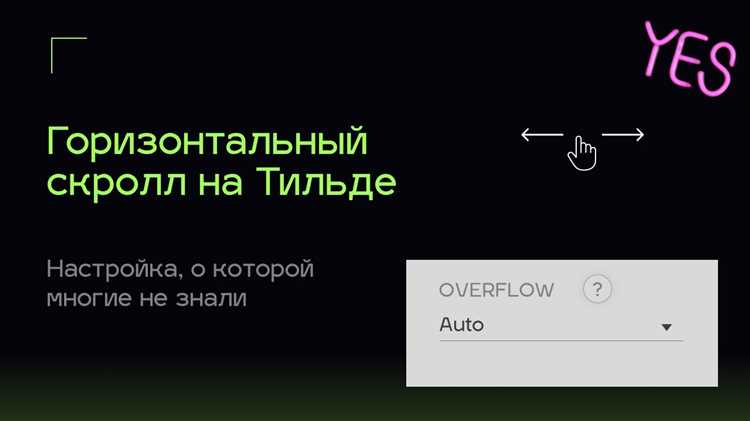
В Tilda можно быстро и эффективно сделать email-адрес кликабельным, чтобы пользователи могли отправить письмо, просто кликнув по ссылке. Это не только улучшает удобство взаимодействия, но и повышает функциональность сайта. В этой статье рассмотрим, как добавить кликабельный email в несколько шагов, без необходимости в программировании.
Для того чтобы создать рабочую почтовую ссылку, используйте стандартный формат URL для почты: mailto:email@domain.com. Этот метод работает во всех современных браузерах и обеспечит моментальное открытие почтового клиента при клике на ссылку.
Чтобы добавить такую ссылку на Tilda, откройте нужный блок и выберите элемент текста, в котором хотите разместить почтовый адрес. В редакторе Tilda используйте инструмент для добавления ссылок и введите адрес в формате mailto:. Например, если вы хотите сделать кликабельным адрес info@company.com, введите mailto:info@company.com в поле ссылки.
Кроме того, можно задать дополнительные параметры для ссылок, например, тему письма или даже текст, который будет автоматически вставлен в тело сообщения. Для этого необходимо использовать дополнительные параметры в URL, такие как ?subject=Тема или &body=Текст письма. Это позволяет сделать процесс взаимодействия с пользователями более персонализированным.
Важно помнить, что при добавлении почтовых ссылок на сайте следует учитывать возможные проблемы с защитой от спама. Использование стандартного формата mailto: может привлечь внимание ботов, которые сканируют страницы в поисках email-адресов. Для защиты можно использовать капчу или скрытые элементы на странице, чтобы предотвратить автоматический сбор адресов.
Как создать ссылку на почту в блоках Tilda
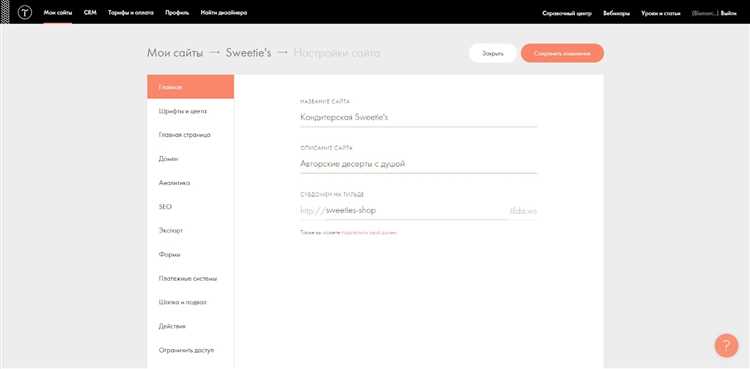
Для создания кликабельной ссылки на почту в блоках Tilda, вам нужно использовать стандартный HTML-формат для ссылки с почтовым адресом. В Tilda это можно сделать через блоки с текстом или кнопками. Рассмотрим пошагово, как это настроить.
1. Вставьте блок с текстом или кнопкой, в котором будет располагаться ссылка на почту. В Tilda это можно сделать через редактор контента, выбрав соответствующий блок для текста или кнопки.
2. Для создания кликабельной почты, используйте тег <a href="mailto:your-email@example.com">. В поле your-email@example.com подставьте реальный адрес, который хотите использовать. Например, если ваша почта support@tilda.cc, ссылка будет выглядеть так: <a href="mailto:support@tilda.cc">support@tilda.cc</a>.
3. Для текстового блока, просто вставьте этот код в редактор текста. В случае с кнопкой, создайте кнопку и привяжите к ней ссылку через настройку «URL». В поле «URL» нужно указать mailto: и адрес почты.
4. Дополнительные параметры: вы можете добавить тему письма или тело сообщения. Для этого используйте параметры ?subject=Тема&body=Сообщение. Пример: mailto:support@tilda.cc?subject=Вопрос&body=Добрый день!.
5. Проверьте ссылку, кликнув по ней в режиме предпросмотра. Почтовый клиент должен автоматически открыть новое письмо с указанным адресом, темой и текстом.
Используя эти шаги, вы легко создадите рабочую ссылку на почту, доступную для ваших пользователей прямо на сайте Tilda.
Пошаговая настройка кликабельного email с помощью инструмента «Текст»
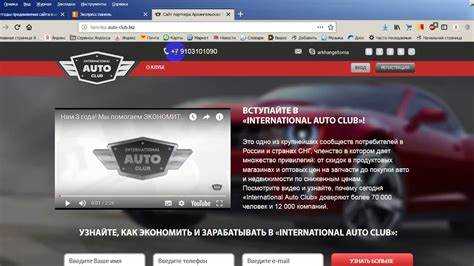
Для создания кликабельного email-адреса на сайте Tilda с использованием инструмента «Текст», выполните следующие шаги:
Шаг 1: Откройте проект в Tilda и перейдите в страницу, на которой хотите разместить email.
Шаг 2: Добавьте блок «Текст» на страницу. Это можно сделать через кнопку «Добавить блок» и выбрать тип блока «Текст».
Шаг 3: В редакторе блока введите ваш email-адрес. Например: example@mail.com.
Шаг 4: Выделите текст с email-адресом, чтобы его можно было преобразовать в ссылку.
Шаг 5: В панели инструментов редактирования нажмите на иконку ссылки (обычно это цепочка).
Шаг 6: В появившемся окне введите следующий формат ссылки: mailto:example@mail.com. Замените example@mail.com на ваш адрес.
Шаг 7: Нажмите «Ок» или «Сохранить». Теперь ваш email-адрес превращен в кликабельную ссылку.
Шаг 8: Проверьте работу ссылки в режиме предпросмотра. При клике на адрес должен открыться почтовый клиент с автоматически подставленным адресом.
Теперь email-адрес на вашем сайте Tilda готов к использованию. Любой пользователь, кликнув на ссылку, сможет быстро отправить вам письмо.
Использование элемента «Кнопка» для добавления почтового адреса
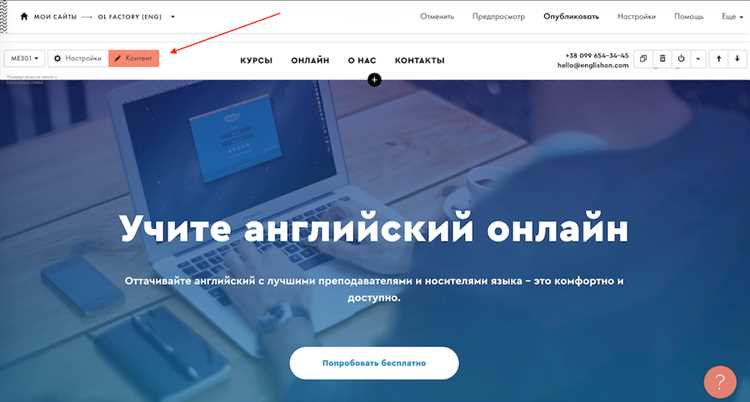
На платформе Tilda можно использовать элемент «Кнопка» для создания кликабельного почтового адреса, который упростит пользователям процесс отправки письма. Это решение удобно, поскольку оно позволяет интегрировать прямой контакт с вами без необходимости копировать или вводить адрес вручную.
Для этого нужно задать ссылку типа mailto:, что автоматически откроет почтовое приложение пользователя с заполненным полем «Получатель». Процесс добавления такого элемента на сайт состоит из нескольких шагов:
- Выберите блок с элементом «Кнопка» или создайте новый в редакторе Tilda.
- Перейдите в настройки кнопки и в поле «Ссылка» введите
mailto:и после двоеточия добавьте свой адрес, например:mailto:example@example.com. - Если хотите, чтобы автоматически заполнилась тема или текст письма, добавьте дополнительные параметры через знак «?» и разделите их амперсандом (&). Пример:
mailto:example@example.com?subject=Запрос&body=Здравствуйте!.
Дополнительные рекомендации:
- Используйте понятный текст на кнопке, например, «Написать нам» или «Отправить письмо», чтобы пользователи понимали, что при нажатии откроется почтовое приложение.
- Проверяйте правильность написания почтового адреса, чтобы избежать ошибок в отправке сообщений.
- Если на сайте есть несколько адресов для разных целей (например, поддержка, реклама), создайте отдельные кнопки с соответствующими ссылками.
Использование кнопки с почтовым адресом улучшает пользовательский опыт, предоставляя простой способ связаться с вами без лишних действий.
Как настроить открытие почтового клиента при клике на email
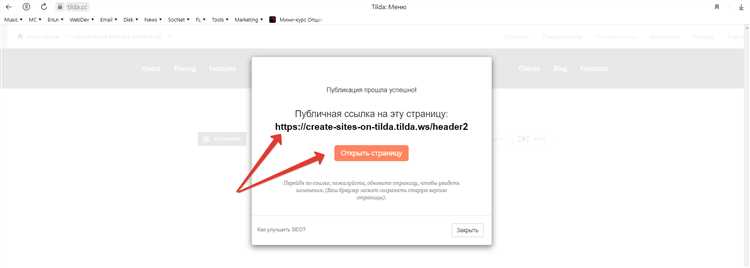
Для того чтобы при клике на email-адрес в Tilda автоматически открывался почтовый клиент, нужно использовать специальный атрибут в HTML-коде – mailto:. Этот атрибут позволяет создать ссылку, которая при нажатии откроет почтовую программу на компьютере или мобильном устройстве с уже заполненным полем «Получатель».
Пример правильной ссылки для email:
<a href="mailto:example@email.com">example@email.com</a>Вы можете добавить дополнительные параметры, такие как тема письма или текст в теле сообщения. Для этого нужно использовать специальные коды:
<a href="mailto:example@email.com?subject=Тема письма&body=Текст%20сообщения">example@email.com</a>В этом примере при клике на ссылку откроется почтовая программа, в которой будут заранее заполнены поля «Тема» и «Текст письма». Не забывайте, что пробелы и специальные символы должны быть закодированы (например, пробел как %20), иначе ссылка может не работать корректно.
Чтобы добавить такую ссылку в Tilda, используйте блок с HTML-редактором. Вставьте код в соответствующее поле блока, и почтовый клиент откроется при клике на email-адрес.
Рекомендуется проверять работу ссылки на разных устройствах и почтовых клиентах, так как некоторые из них могут вести себя по-разному. Например, в мобильных приложениях может открываться не системный почтовый клиент, а стороннее приложение, настроенное на устройстве.
Решение проблем с отображением почты на мобильных устройствах
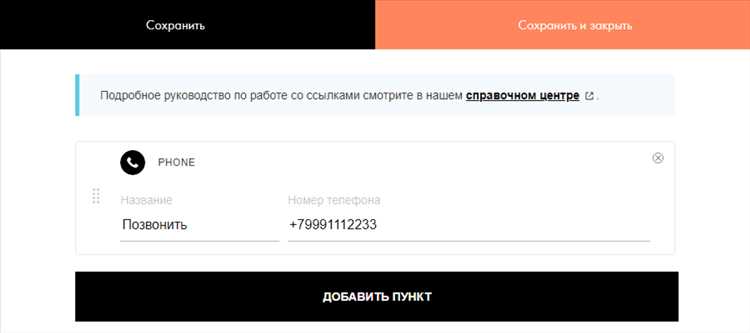
При размещении кликабельного адреса электронной почты на сайте, разработанном с помощью Tilda, важно учитывать особенности отображения на мобильных устройствах. На мобильных экранах адрес может быть обрезан или не работать должным образом, если не учесть специфики верстки.
Для корректного отображения почты на мобильных устройствах, убедитесь, что при использовании элемента «Текст» или «Кнопка» вы применяете правильный формат ссылки. Адрес электронной почты должен быть прописан через тег <a href="mailto:email@example.com">, что гарантирует корректное восприятие на всех устройствах.
Кроме того, важно убедиться, что размер шрифта и пространство вокруг ссылки адаптируются под маленькие экраны. Использование фиксированных размеров шрифта или слишком больших отступов может привести к тому, что почта станет нечитаемой или будет трудно кликать по ссылке. В Tilda можно настроить адаптивные параметры блока с почтой, чтобы шрифт автоматически подстраивался под размер экрана.
Рекомендуется проверить, как выглядит почтовая ссылка на разных устройствах. Для этого используйте функцию предпросмотра в Tilda, переключая между мобильной и десктопной версией сайта. Таким образом, можно заранее увидеть возможные проблемы с расположением и доступностью почты на мобильных устройствах.
Также важно помнить, что многие мобильные браузеры могут блокировать всплывающие окна или предупреждать пользователей о переходе по ссылке mailto. Чтобы минимизировать негативные эффекты, убедитесь, что почтовая ссылка не вызывает конфликтов с другими интерактивными элементами страницы.
Как предотвратить спам-рассылки с кликабельного адреса на Tilda
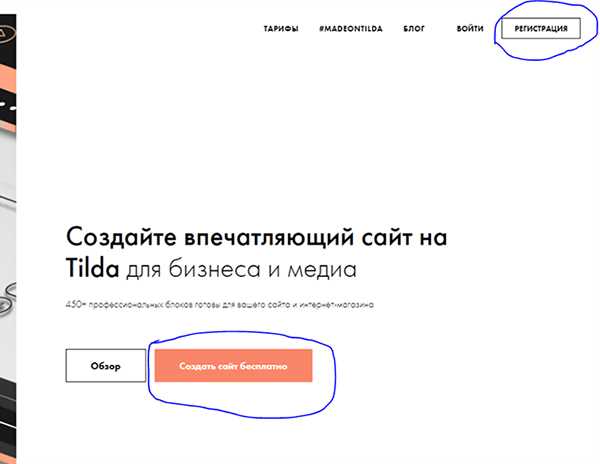
Чтобы избежать попадания вашего email-адреса в базу спамеров на Tilda, применяйте несколько эффективных методов защиты. Один из них – использование скрытого или зашифрованного email-адреса. Вместо того, чтобы напрямую вставлять адрес в формате mailto, используйте JavaScript для его генерации на стороне клиента. Это затруднит автоматические боты и программы, сканирующие страницы на наличие адресов.
Другим способом является использование формы для отправки сообщений. Вместо размещения прямого email, интегрируйте на сайт форму обратной связи с полями для ввода имени, email и сообщения. Это исключит необходимость в публично доступном адресе.
Вы также можете использовать механизмы защиты от ботов, например, CAPTCHA, которая подтверждает, что отправитель не является автоматизированной системой. Многие сервисы, такие как Google reCAPTCHA, можно интегрировать в форму Tilda для дополнительной безопасности.
Еще одна рекомендация – это создание скрытых ссылок для email. Например, можно использовать HTML-сущности для частичной маскировки адреса. В коде это будет выглядеть так: чтъой@тухутанацах. Это предотвратит автоматические боты от сбора данных, так как они не распознают данный формат.
Чтобы уменьшить вероятность попадания в спам, убедитесь, что ваш адрес не включает в себя слова или фразы, которые часто используют спамеры. Такие ключевые слова, как «discount», «offer», «free» и тому подобные, могут привлечь внимание автоматических фильтров.
Наконец, следите за использованием сертифицированных почтовых сервисов. Они обеспечивают дополнительные меры защиты от фишинга и спама. Интеграция с такими сервисами, как SendGrid или Mailgun, поможет вам избежать попадания в спам-листы и повысить уровень доверия к вашим письмам.
Вопрос-ответ:
Как сделать почту кликабельной на сайте, если я использую Tilda?
Для того чтобы сделать почту кликабельной на сайте, созданном в Tilda, необходимо использовать HTML-ссылку. Перейдите в настройки блока, где хотите разместить почту, и добавьте следующий код в текстовый элемент: `example@example.com`. Это создаст ссылку на почту, по которой пользователи смогут сразу написать вам письмо, кликнув на адрес.
Как настроить форму для отправки почты через сайт Tilda?
На Tilda можно настроить форму, которая будет отправлять письма на вашу почту. Для этого выберите блок с формой на сайте, затем в настройках формы укажите вашу почту в поле «Email для отправки». После этого, каждый раз при отправке формы пользователи будут получать письма на указанный вами адрес. Важно, чтобы на вашем сайте был настроен SMTP сервер или подключение к сервису, который будет отвечать за отправку почты.
Можно ли сделать так, чтобы при клике на почту открывалось окно с готовым текстом письма?
Да, это возможно. Для этого в коде почтовой ссылки нужно добавить параметры для текста письма. Например, `example@example.com`. В результате, при клике на эту ссылку откроется почтовый клиент с уже заполненным полем «Тема» и «Текст» письма.
Как изменить стиль почтовой ссылки на сайте Tilda?
Чтобы изменить стиль почтовой ссылки, например, сделать её выделенной или изменить цвет, можно использовать стандартные инструменты Tilda для стилизации текста. Просто выберите ссылку в тексте и используйте панель инструментов для изменения шрифта, цвета или размера. Также можно добавить дополнительный CSS-код в разделе «Настройки» — «Дополнительный код», чтобы задать более сложные стили для ссылок.